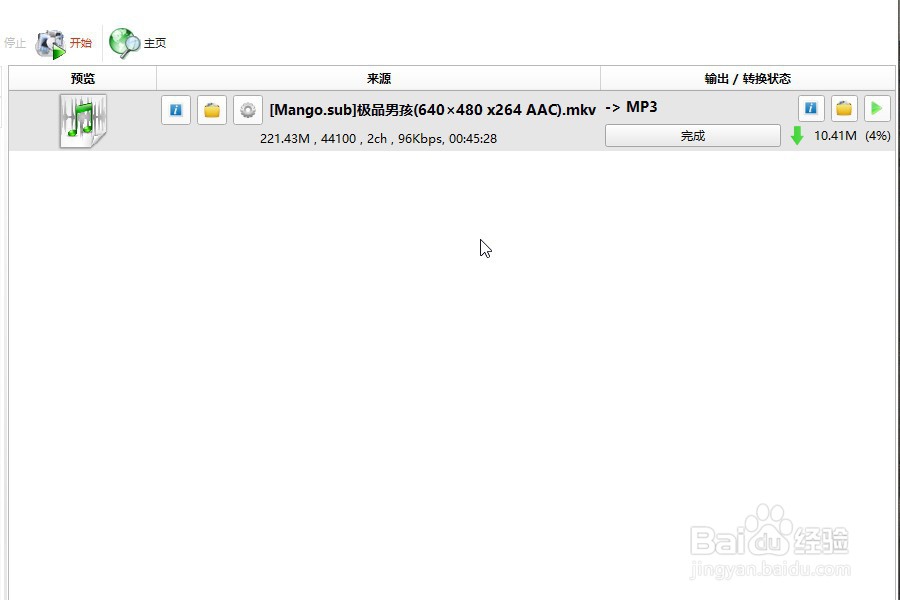格式工厂怎么提取MKV文件中的音频文件
1、打开格式工厂客户端,进入格式工厂界面后在瘾廛装钒左侧选项列表中选择“音频”,并在“音频”选项卡中选择任一音频格式,这里以“mp3”格式为例,点击“mp3”按钮,弹出新的对话框。

2、在新的对话框右侧顶部点击“添加文件”按钮,并在弹出的资源管理器窗口找到想要添加的MKV视频文件,并单击“打开”。


3、然后点击中间顶部“输出配置”按钮,弹出输出配置对话框,设置导出音频质量,然后点击“确定”按钮。



4、最后在界面底部右侧点击“改变”按钮,并在弹出的对话框中选择好导出路径,然后点击“确定”按钮,完成路径设置。

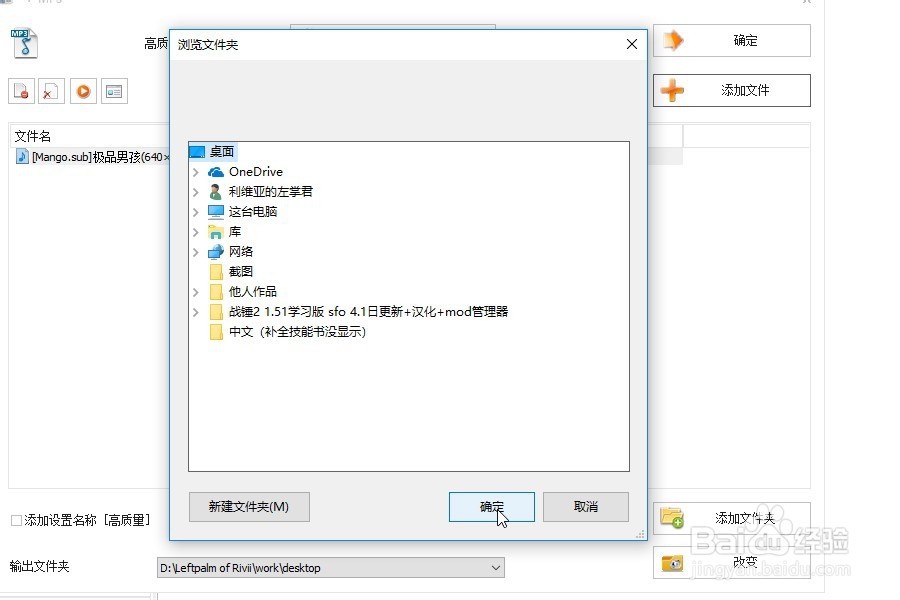
5、以上都设置好过后点击右上角“确认”按钮,开始音频文件的提取。

6、最后在任务界面选择任务,点击“开始”按钮,开始任务,等待片刻后完成音频提取。